如何在word中画横线?在word中画横线方法
- WBOYWBOYWBOYWBOYWBOYWBOYWBOYWBOYWBOYWBOYWBOYWBOYWB转载
- 2024-03-04 10:43:062426浏览
php小编鱼仔为您分享如何在Word中画横线的方法。在Word文档中,画横线可以起到强调、分隔内容的作用,让文档看起来更加清晰有条理。想要在Word中画横线,可以通过使用“插入”功能中的“形状”选项,选择“直线”工具来绘制横线。您还可以根据需要调整横线的颜色、粗细和长度,轻松实现各种效果。接下来,让我们一起详细了解如何在Word中画横线吧!
如何在word中画横线?在word中画横线方法
第一种方法,可以直接利用下划线符号的快捷键打出横线样式的下划线
1、直接按键盘上的“shift+—(下划线按键)”。
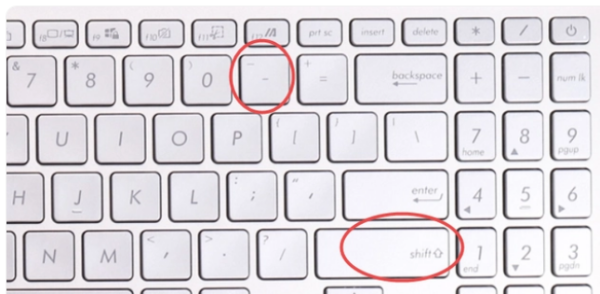
2、就可以输出需要的下划线了。
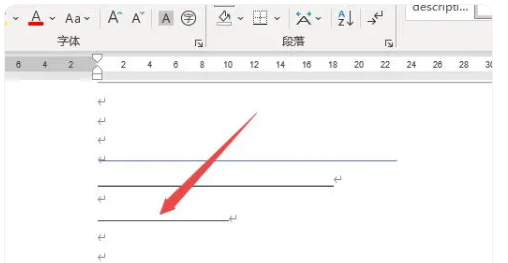
第二种方法,可以利用形状中的直线绘制需要的横线
1、点击“插入——形状”。
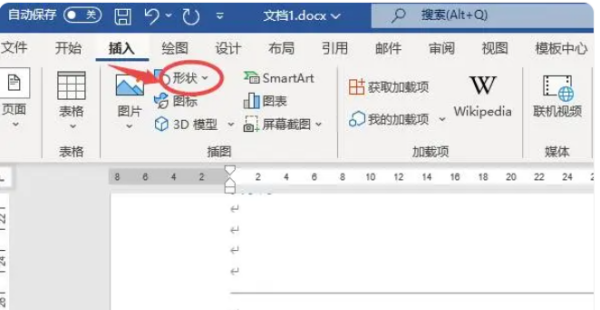
2、选择直线线条。
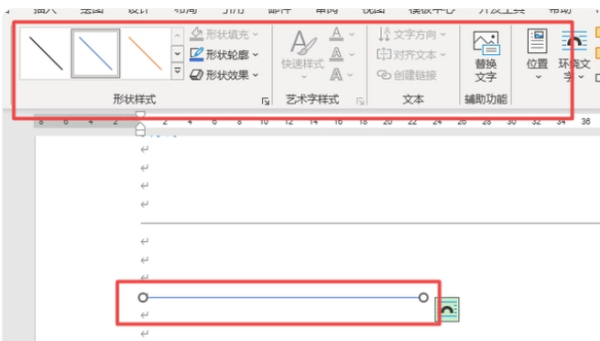
3、按住shift键,绘制需要长度的横线即可。绘制完成之后,可以根据需要调整横线的颜色等样式。
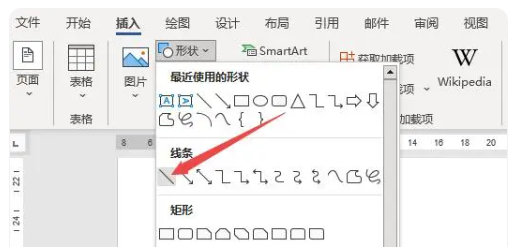
第三种,可以利用下划线功能打出横线样式的下划线
1、word中,定位到需要打出横线的位置,然后按一下下划线图标,设置下划线功能。
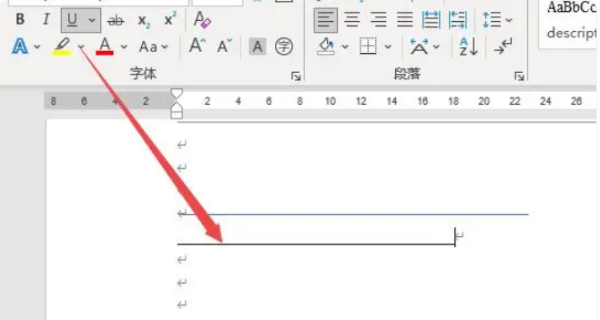
2、利用空格键或tab键打出下划线即可。
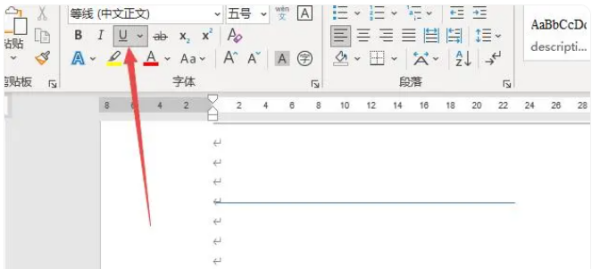
第四种,可以利用边框中的横线功能插入横跨页面的横线
1、word中,点击边框右侧的下拉三角标,然后点击“横线”。
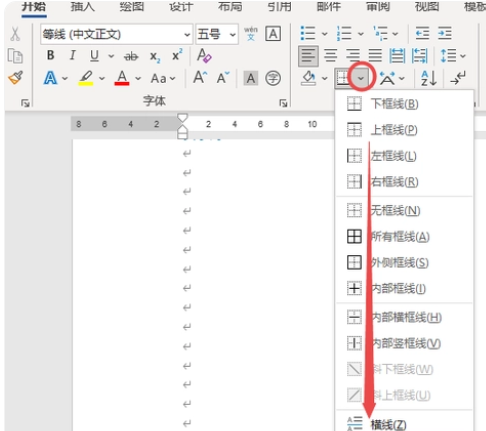
2、就可以插入一条横跨页面的长横线。
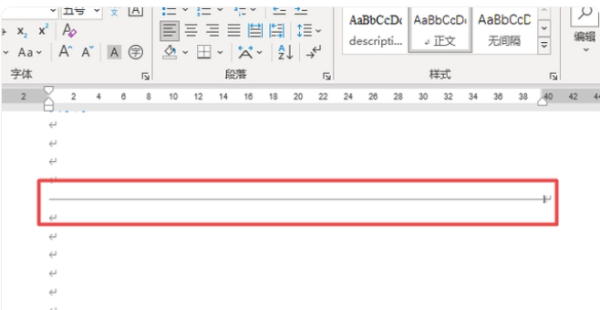
在word中画横线方法还是比较多的,总有一款适合你。掌握了如何在word中画横线的方法,您还可以发散思维,看看别的线条是怎么画的,方法是不是也同样适用呢?
以上是如何在word中画横线?在word中画横线方法的详细内容。更多信息请关注PHP中文网其他相关文章!
声明:
本文转载于:pcsoft.com。如有侵权,请联系admin@php.cn删除

